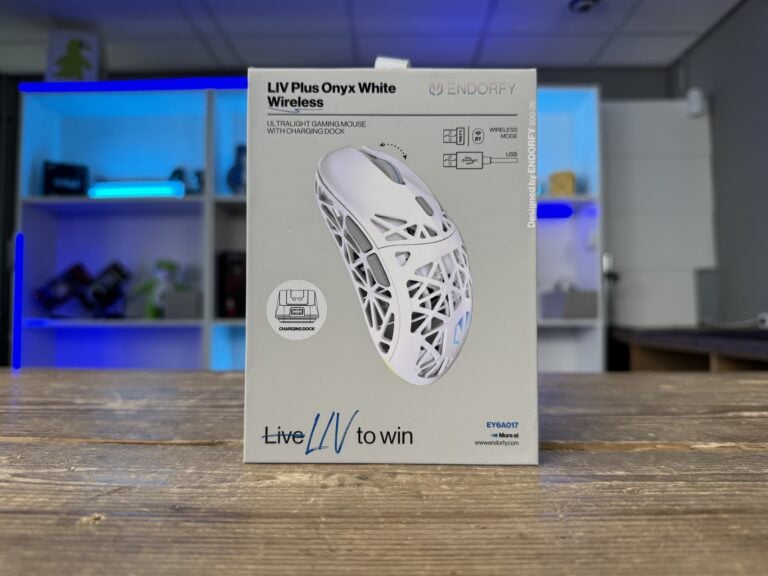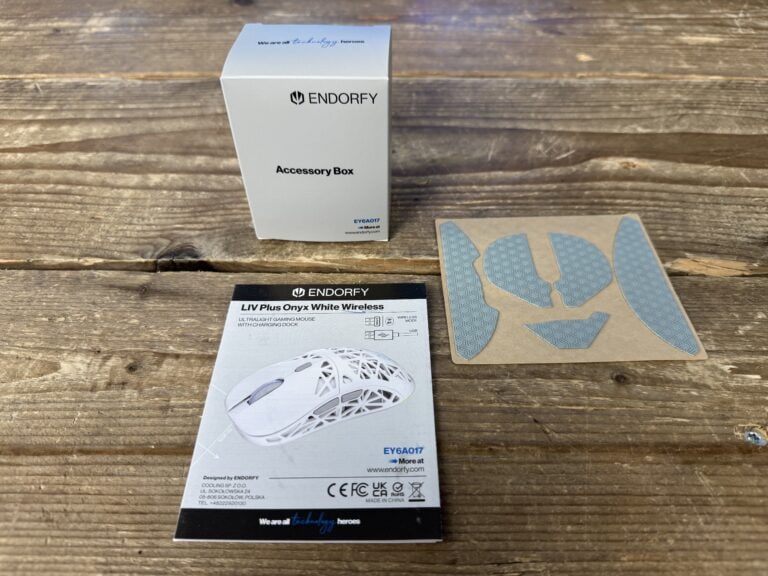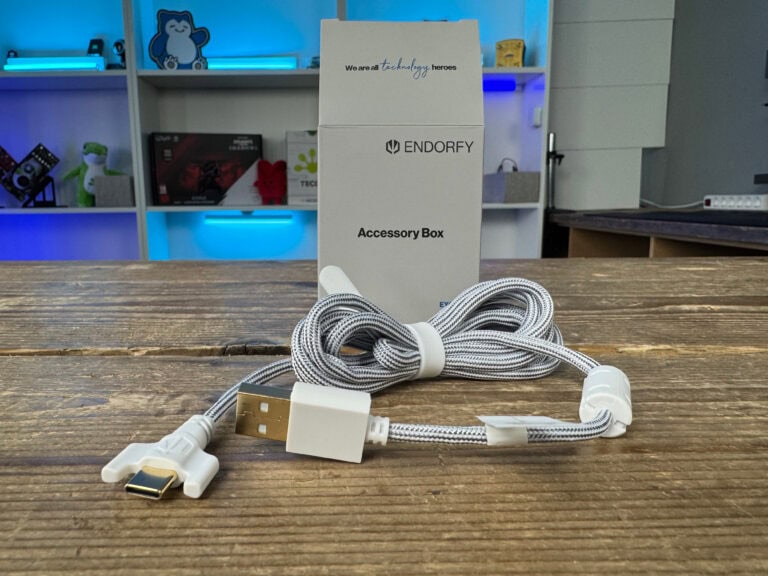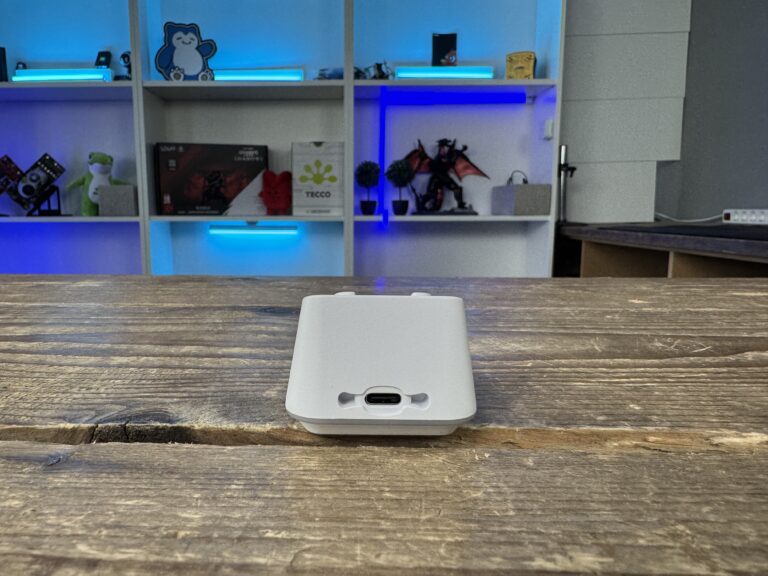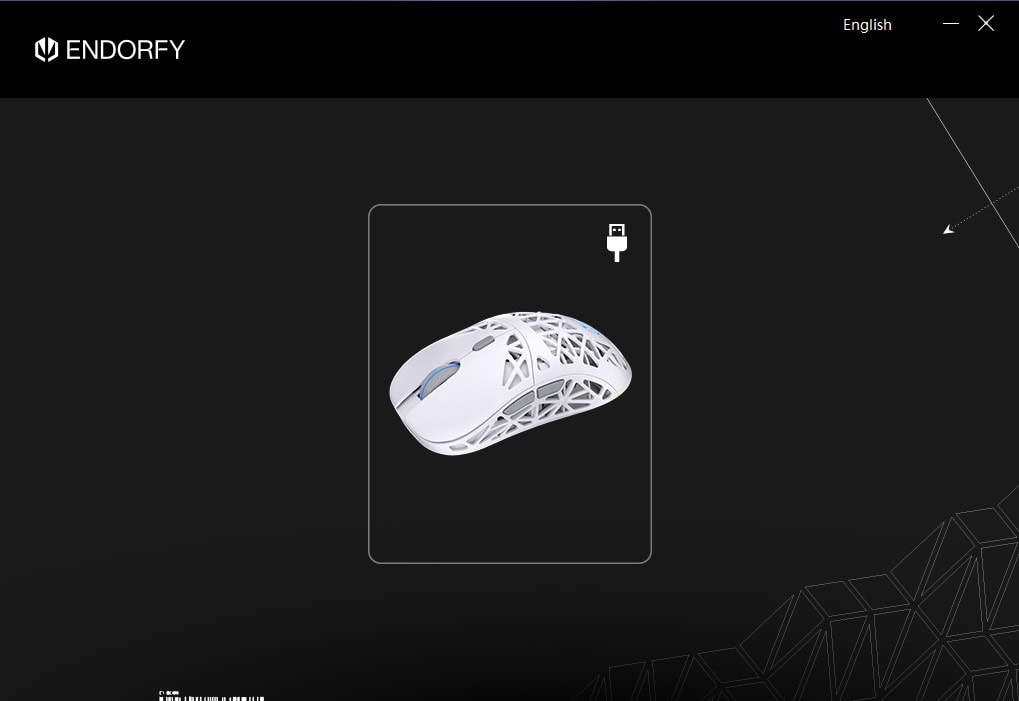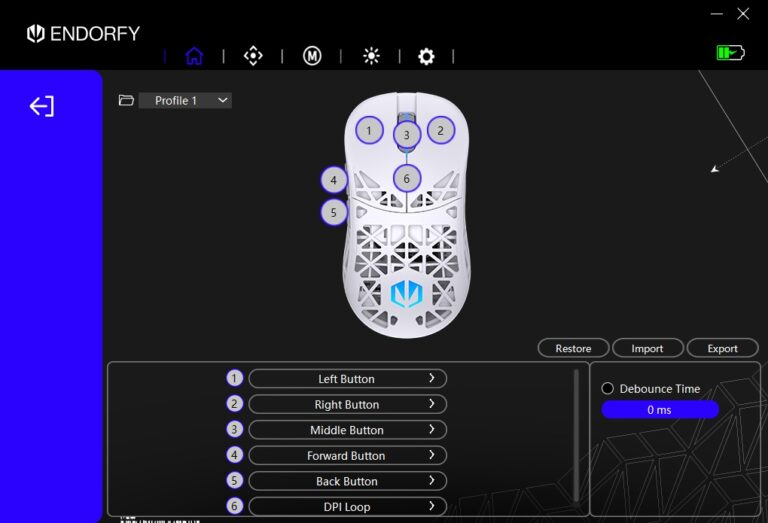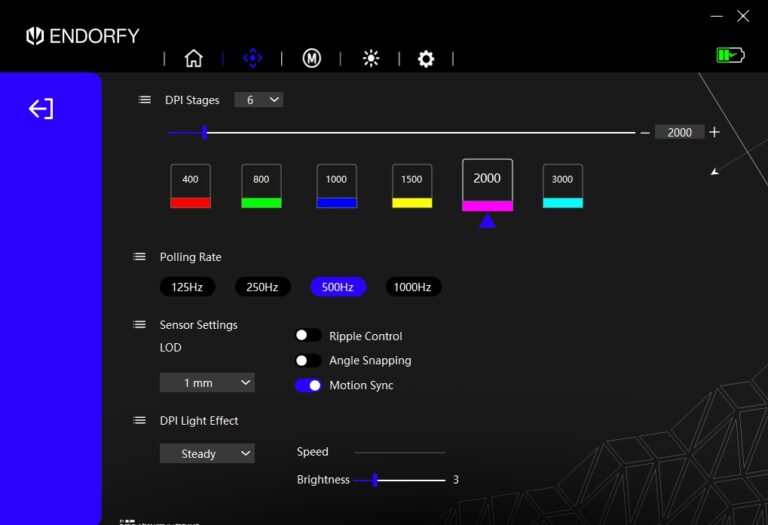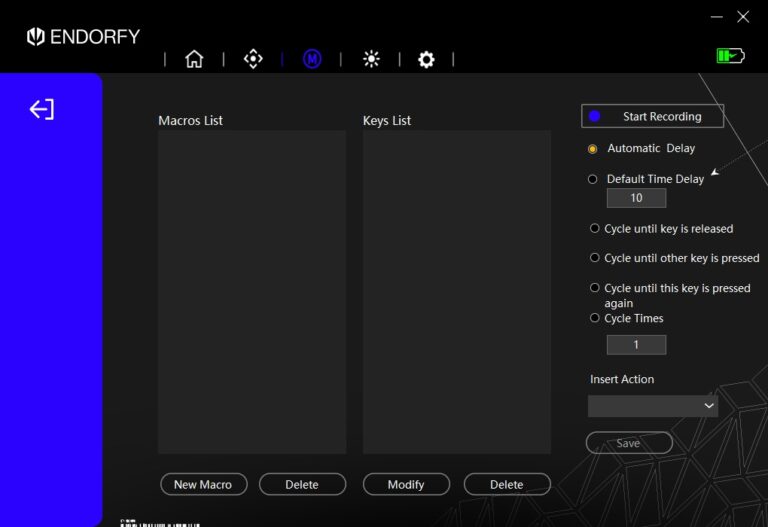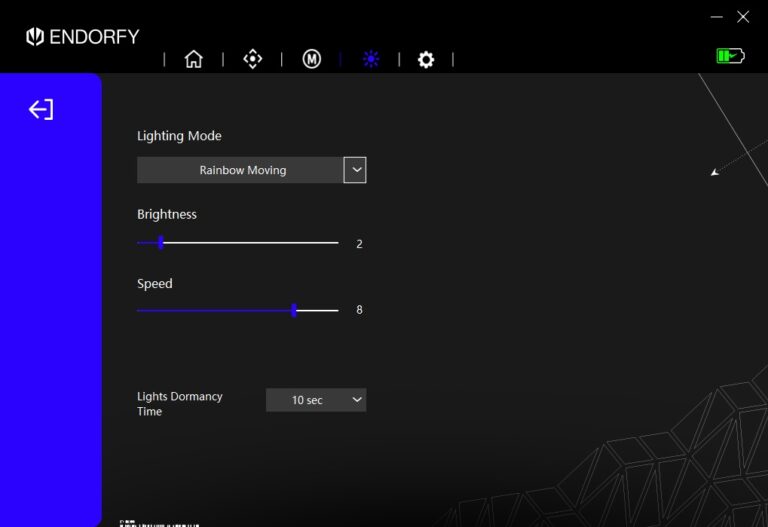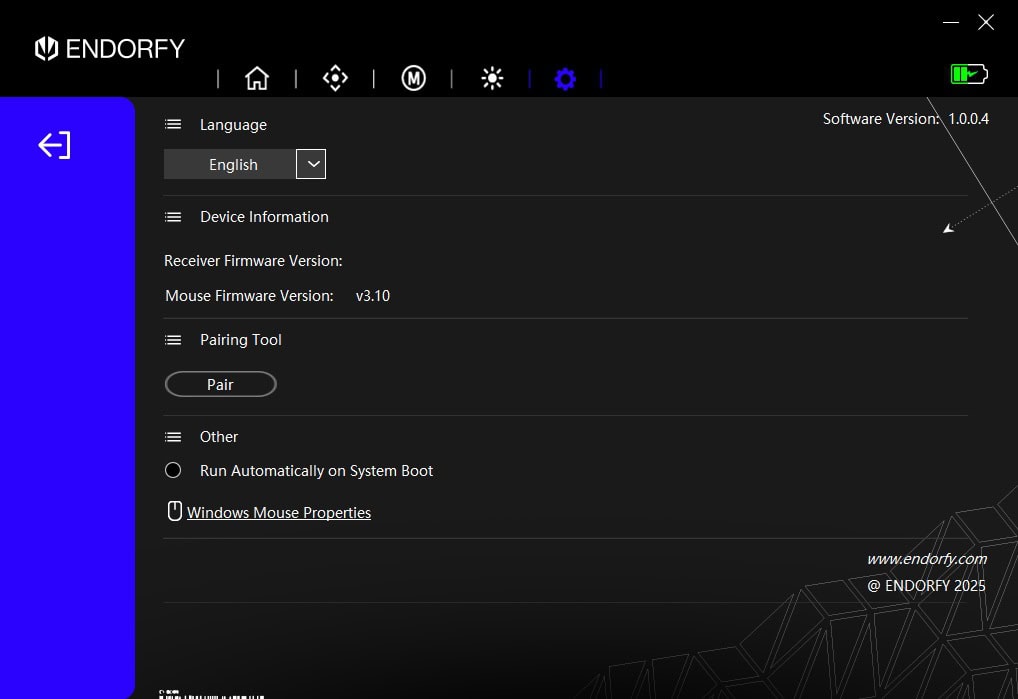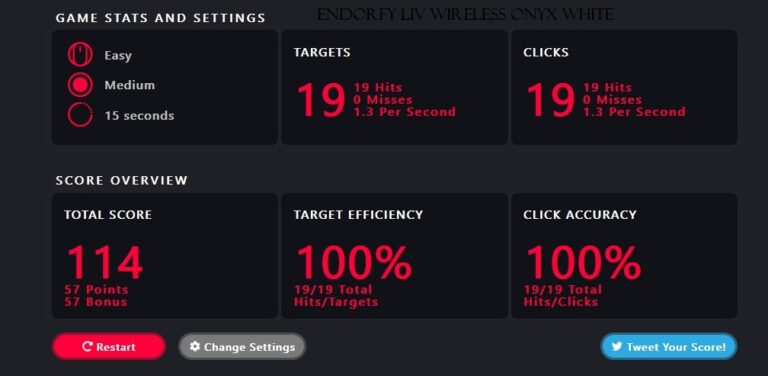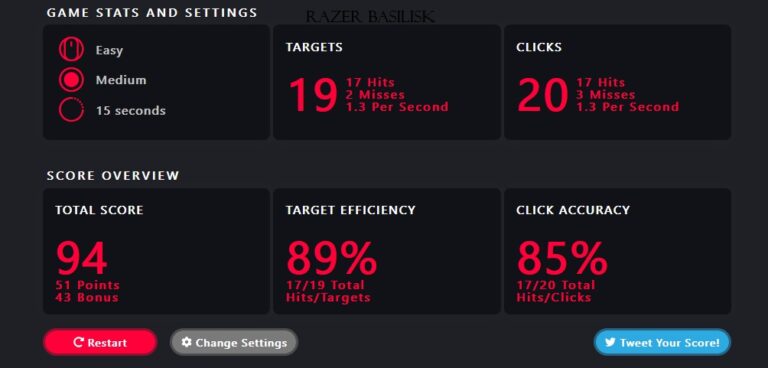Endorfy LIV Plus Onyx White Wireless
Links; Navigatie;
Het is alweer eventjes geleden dat ik een muis ter review heb verkregen of überhaupt dat ik mijn huidige muis heb vervangen. Doorgaans maak ik nog steeds gebruik van mijn trouwe Basilisk van Razer, maar ben ik reuze benieuwd hoe deze kleine muis van Endorfy het gaat opnemen tegen mijn bulky Basilisk.
De LIV Plus Wireless komt in twee kleuren: zwart en wit. De muis die ik aan het scrollwiel ga voelen, betreft de witte variant. Met een gemiddelde prijs van € 99,- ben ik erg nieuwsgierig wat deze muis allemaal kan ten opzichte van mijn colossale battletank-muis, de Razer Basilisk V3 Pro, die eerder gereviewd is door Pim. Deze muis heeft momenteel een gemiddelde prijs van € 159,-.
Wat het verschil maakt tussen deze twee apparaatjes, dat gaan we bekijken in mijn review.

Hieronder treffen we de specificaties aan;
| Specificaties | Endorfy LIV Plus Onyx White Wireless |
|---|---|
| Type muis | Draadloos |
| Afmetingen | 126×65.7×39.3 |
| Sensor | PixArt PAW3395 |
| Sensor type | Optical |
| Maximale volgsnelheid [m/s] | 16.51 |
| Maximale gevoeligheid [DPI] | 26,000 |
| Microswitches | Kailh GM 8.0 |
| Aantal kliks | 80 miljoen |
| Connectivity | USB-C, cable length: 1.80 m, 2.4 GHz, Bluetooth |
| Voetjes | PTFE |
| Compatibiliteit | Windows, Linux, Xbox, Android, Smart TV, MacOS, PlayStation, Nintendo Switch, IOS |
| Software | Ja, optioneel |
Lichtgewicht plezier met een randje
Met een licht gewicht van 69 gram en met een PixArt PAW3395-sensor voor extreem precies glijplezier, zou deze muis gemaakt zijn voor efficiëntie tijdens lange gamesessies. Je kan volgens de specificaties verbinding maken met je pc, console, telefoon of tv, wat deze muis behoorlijk veelzijdig maakt.
Tevens zit er een tof uitziend laadstationnetje bij, waarvan ik verwacht dat er natuurlijk gewoon, zoals ik gewend ben van Endorfy, puike RGB-verlichting uit komt spatten, niet alleen uit de muis, maar ook uit het laadstation.

Endorfy komt weer met een kleurrijke verpakking, zoals we van de fabrikant inmiddels gewend zijn. Op de voorkant van het doosje zien we de muis in al zijn glorie afgebeeld, samen met kleine afbeeldingen van wat er nog meer in de verpakking gevonden kan worden.
Draaien we het doosje om, dan zien we wederom een afbeelding van de muis, met dit keer het oplaadstation erbij. Zoals je kan zien op de afbeelding zit er een rand met RGB-verlichting op het oplaadstation. Ook zie je nogmaals kleine afbeeldingen met de complete inhoud van de doos en andere informatie zoals de website en de EAN-code.
Laten we het doosje open peuteren en een kijkje nemen naar de binnenkant van de verpakking.
De muis zit stevig verpakt in plastic en een ‘mal’ van dikker karton. Wanneer we muis inclusief mal uit de doos schuiven, zien we dat daaronder nog een doosje verstopt zit met een snelgids.
In de zakjes vinden we de muis en het oplaadstation, beide wit, uiteraard.
Verder vinden we in de verpakking een mysterieus doosje een velletje met extra voetjes voor onder op de muis en de snelgids.
Natuurlijk is het doosje niet echt mysterieus, maar zit hier gewoon het USB-C naar USB-A oplaad snoertje in.
De muis heeft een mooie honingraatstructuur met bovenop het logo van Endorfy afgebeeld. Verder vind je bovenop ook nog het scrollwiel en een aparte knop. Wellicht kan je hiermee de DPI-snelheid kiezen, maar dat zullen we later in de review verder bekijken.
Op de linker zijkant kan je twee macrotoetsen vinden die je aan de hand van de software vermoedelijk zelf zal kunnen instellen. Aan de rechterzijde kan je ook de mooie honingraatstructuur zien.
Aan de onderzijde van de muis vind je twee contactpunten voor het oplaadstation, de EAN-code, het serienummer en de teflon voetjes. Wanneer we de muis aan de voorzijde gaan bekijken, zie je hier een USB-C-ingang voor eventueel bedraad gebruik of opladen zonder oplaadstation.
Het is tijd om het oplaadstation onder de loep te nemen. Aan de voorzijde van het station zie je de twee contactpunten die ook onderop de muis zitten, zodat ze met elkaar verbinden om te kunnen laden. In een sleufje voorop zit een USB-A donger, die je in de pc kan stoppen voor draadloos gebruik van de muis (wel eerst even er uit halen natuurlijk).
Achter op het laadstation vinden we de USB-C-ingang voor het aansluiten op de pc zodat je de muis draadloos kan gebruiken en op kan laden. Als laatste zien we aan de onderkant een knopje om de LED-verlichting te veranderen of geheel uit te zetten, samen met een Serienummer.

Gelukkig heeft Endorfy mij ook nog verrast met een stukje software. Na deze gedownload en geïnstalleerd te hebben, kunnen we kijken wat de muis nog meer in petto voor ons heeft.
Eenmaal de software opgestart, kom je op het beginscherm waar de muis op afgebeeld staat, met rechtsbovenin een aanduiding hoe de muis verbonden is met je systeem. In mijn geval heb ik hem even bedraad aangesloten, omdat hij met me meegekomen is naar werk.
Door dubbel te klikken op het plaatje van de muis, kom je bij het eerste tabje van de vijf beschikbare. Hier kan je de toetsen van de muis aanpassen met hoe ze zich gedragen en daarmee profielen instellen. Je ziet hier ook nog een drietal aan knoppen waar je de gemaakte veranderingen terug kan draaien met ‘Restore’, een profiel kan importeren van bijvoorbeeld een andere muis met de knop ‘Import’ en het laatste knopje ‘Export’, waar je in principe hetzelfde mee kan doen als de importknop, maar dan om je profiel mee te exporteren, zodat je die wellicht op een andere muis kan gebruiken.
Bij de tweede tab zie je weer een aantal andere instellingen die je kan aanpassen. Deze zal ik nader toelichten;
- DPI-stages: Deze instelling bepaalt het aantal DPI-niveaus dat kan worden ingesteld. Je kan kiezen tussen zes DPI-niveaus: 400, 800, 1000, 1500, 2000 en 3000.
- Polling Rate: Hier kan je de frequentie zien waarmee de muis de positie rapporteert aan de computer. De opties zijn: 125 Hz, 250 Hz, 500 Hz en 1000 Hz. Hoe hoger de setting, hoe meer responsief de muis is.
- LOD (Lift-Off Distance): Deze heb ik laten staan op 1 mm, wat de afstand is waarop de sensor stopt met het detecteren van beweging wanneer de muis wordt opgetild. Gelukkig zal je geen keuzestress krijgen voor het instellen van deze optie, want je kan hierna alleen nog kiezen voor 2 mm.
- DPI Light Effect: Hiermee kan je de lichteffecten bepalen van het scrollwiel wanneer de DPI-instellingen worden gekozen. Je kan ook nog andere overgangseffecten selecteren. Bij sommige effecten is het mogelijk om de snelheid van het gekozen effect in te stellen.
- Ripple Control: Deze optie vermindert kleine, ongewenste bewegingen van de muis. Dit zou nuttig kunnen zijn voor precieze taken zoals grafisch ontwerp.
- Angle Snapping: hiermee kan je muisbewegingen corrigeren om langs rechte lijnen te bewegen, wat weer handig is voor games die rechte lijnen vereisen.
- Motion Sync: Deze instelling synchroniseert muisbewegingen met de verversingsfrequentie van de monitor voor vloeiendere weergave.
In het volgende tabje kan je macro’s instellen op de muis. Als je zelf veel gebruikmaakt van macro’s en je vindt het tof deze in te stellen, kan je met dit stukje in de software je lol op.
Nu zijn we natuurlijk bij het leukste stukje van de software aangekomen; de mogelijkheid tot het instellen van je RGB-verlichting op de muis. Bij het dropdownmenu van Lightning Mode kan je een aantal vooruit ingestelde verlichtingsopties kiezen door gebruik te maken van een dropdownmenu. Persoonlijk heb ik hem op Rainbow Moving laten staan; ik vind het kiezen van maar één statische kleur wat saai.
Vervolgens kan je de helderheid van de gekozen RGB-verlichting instellen. Wat ik al eerder heb aangekaart is, dat Endorfy het echt fantastisch doet met hun RGB-verlichting. Het is felle en duidelijke verlichting en dan staat de ‘Brightness’ nog maar op standje twee. Ook kan je kiezen voor de snelheid waar in je RGB-verlichting gaat. Standaard komt deze ingesteld op acht, maar aangezien ik epilepsie heb, heb ik hem maar teruggeschroefd naar standje twee. Al moet ik wel bekennen, deze heerlijke RGB-verlichting is het kwijlen op de grond wel waard.
Als laatste stukje in de software zijn we aangekomen bij de instellingen van de software zelf. Hier kan je bijvoorbeeld de gewenste taal instellen en zie je rechtsboven de huidige softwareversie. Wat je ook al op elke tab terug hebt kunnen zien, is helemaal boven in de rechterhoek; je kan te allen tijde de batterijstaat zien. In mijn geval staan hier nu twee streepjes en is hij door middel van aangesloten te zijn via de kabel op de laptop nu ook aan het opladen. Superhandig dus!
Verder zie je hier nog wat apparaatinformatie en kan je daaronder zien via welke weg de muis verbonden is. Gezien hij nu bedraad is aangesloten, zie je hier niets. Maar zodra hij via Bluetooth of de 2,4 GHz-dongel aangesloten is, zal je dat hier kunnen zien.
Als laatste optie kan je kiezen of je de software bij Windows-startup automatisch wil laten opstarten of niet. Persoonlijk laat ik dat altijd uitstaan zodat mijn pc zo snel mogelijk is opgestart.

Bij de praktijkervaring kijken we naar hoe de muis aanvoelt, presteert en zich laten meten.
Comfort, gewicht en batterijduur
Wederom ben ik positief verrast door het gewicht van de muis toen ik hem uit zijn verpakking getrokken had. Al lang ben ik niet meer gewend aan een lichte muis, aangezien ik al mijn glij-avonturen al jaren beleef met de Basilisk van Razer. Hierom was ik ook enigszins huiverig, omdat ik bang was dat de muis van Endorfy regelrecht van mijn muismat zou vliegen, dwars door mijn woonkamerraam heen.
Gelukkig heb ik dit in bedwang kunnen houden en vond ik het comfort van de muis erg plezierig. Het enige waar ik wel echt aan moest wennen, was dat ik eigenlijk een clawgrip heb en deze muis dus een palmgripmuis betreft. Na jarenlang een clawgrip-muis gebruikt te hebben en dan weer over te schakelen naar een palmgrip, kan ik er niet om liegen dat mijn eerste gamesessie eindigde in pijn in mijn hand. Dit ligt natuurlijk niet aan de muis zelf, maar aan waar je persoonlijk aan gewend bent geraakt.
Na een wenperiode aan het comfort moet ik zeggen dat ik nogmaals erg blij verrast ben. Moeiteloos glij ik over Sasuke’s gezicht - mijn Naruto-thema muismat - heen, om de sterkste monsters van Monster Hunter Wilds uit te lachen en vervolgens weg te rennen voor ik opgegeten word. Dat is immers hoe je het spel behoort te spelen, toch? De combinatie van het lichte gewicht van 69 gram en de comfortabele grip die je er uiteindelijk op kan krijgen na een wenperiode (als je clawgrip gewend bent), maakt dit tot nu toe voor mij één van de comfortabelste muizen die ik tot nu toe heb gehad.
Over de batterij ben ik ook erg te spreken. Vanuit de doos heb ik hem direct in gebruik genomen zonder op te laden en ik heb toch zeker de hele week een paar uur per avond kunnen spelen voordat de batterij leeg begon te raken. Als ik zou moeten rekenen, zou dit kunnen volstaan aan wellicht rond de 10 uur, terwijl de batterij niet volledig geladen was én de RGB-verlichting op standje epilepsie stond. Eenmaal naar 100% geladen zou volgens de website de batterij 160 uur mee moeten gaan, wat wellicht bedoeld is met de RGB-verlichting uitgeschakeld op de muis zelf. Echter, ik heb zelf nog steeds niet meegemaakt dat de batterij leeg is in mijn testperiode. En dan gebruik ik hem nu meerdere avonden per week, voor een paar uur per avond en zelfs op mijn vrije zondag dik acht uur achtereen - Don’t judge, het is zondag, oké, dan mag dat.
Sensor en precisie
PAW3395 is een sensor van PixArt. Dankzij de maximale DPI van 26.000 en de trackingsnelheid van 16,51 m/s kan je beslissingen nemen in een fractie van een seconde. De PAW3395 voelt aan als een zeer precieze sensor, die ook indrukwekkende glijeigenschappen heeft. De 26.000 DPI bij 650 IPS-tracking snelheid of 16,51 m/s is verbazend voor het prijssegment waar deze muis in valt; dit is natuurlijk bedoeld als positief.
Om de precisie te testen heb ik uiteraard een schiettest gedaan, om te bekijken hoe hij het opneemt tegen de logge Basilisk-muis van Razer. Uiteraard heb ik het laagste niveau gekozen, omdat ik in al die jaren nog steeds het mikvermogen van een verlepte baksteen heb.
Zoals je kan zien, sta ik minder voor gek met de muis van Endorfy (links), dan met mijn vorige muis (rechts). Het is veilig om te zeggen dat ik na jarenlang plezier van mijn huidige muis een nieuwe vervanging gevonden heb.
Al met al kan gezegd worden dat de LIV Plus Wireless zelfs de meest hectische glij-scenario’s met gemak aankan. Hoewel de batterij met een opgegeven levensduur van 160 uur bij een polling rate van 1.000 Hz en RGB-verlichting bijna onhaalbaar is.
RGB-verlichting
Uiteraard hebben we het beste weer voor laatst gebruikt, namelijk de RGB-verlichting.
Ook met deze muis schijnt een kleurrijk lichtje in de duisternis - pun intended. Duidelijke en felle RGB-verlichting is te zien op zowel de muis als het oplaadstation. Endorfy doet dit heel goed, net als bij microfoon die ik eerder gereviewd heb.

Endorfy zet met de LIV Plus Onyx White Wireless een prachtig lichtgewicht muisje weg. Met zijn 69 gram was dit een hele verandering naast mijn huidige muis van Razer, maar ik heb dit zeker niet als onplezierig beleefd.
Voor een gemiddelde prijs van € 99,- krijg je een witte muis met een mooie honingraatstructuur en duidelijke, heldere RGB-verlichtingsopties. Samen met de PAW 3395-sensor en 26.000 DPI bij 650 IPS-tracking snelheid is geen enkel glij-avontuur te gek. Daarmee ben ik over de batterijduur zeer te spreken, al is deze aanzienlijk korter wanneer je de hoogste DPI-snelheid in combinatie met de RGB-verlichting op epilepsiemodus wel vermindert. Echter, dankzij het oplaadstation is de muis gemakkelijk en snel weer vol te laden en zie ik dit zeker niet als een minpunt.
Raad ik deze muis aan voor tijdens het gamen? Ik zeg ja, ook al als je als voormalig clawgrip-muizer overstapt naar een palmgrip muis heb ik dit niet als echt vervelend ervaren. De LIV Plus Onyx White Wireless gaming muis krijgt van mij een award.